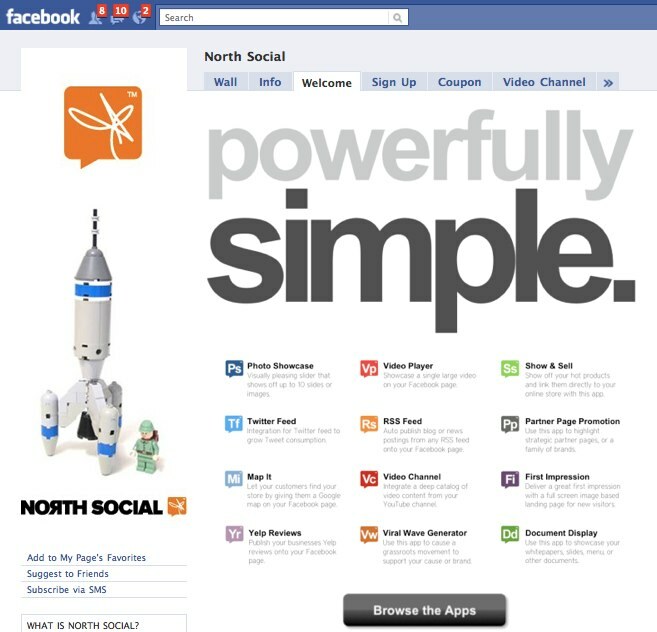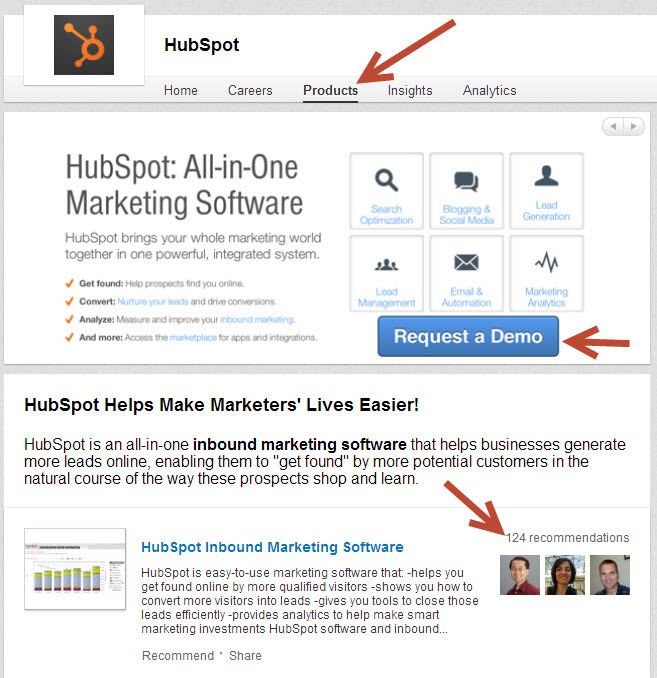Cellen groter maken in Google Spreadsheets
Google Bladen Google Apps Held / / April 02, 2023

Laatst geupdate op
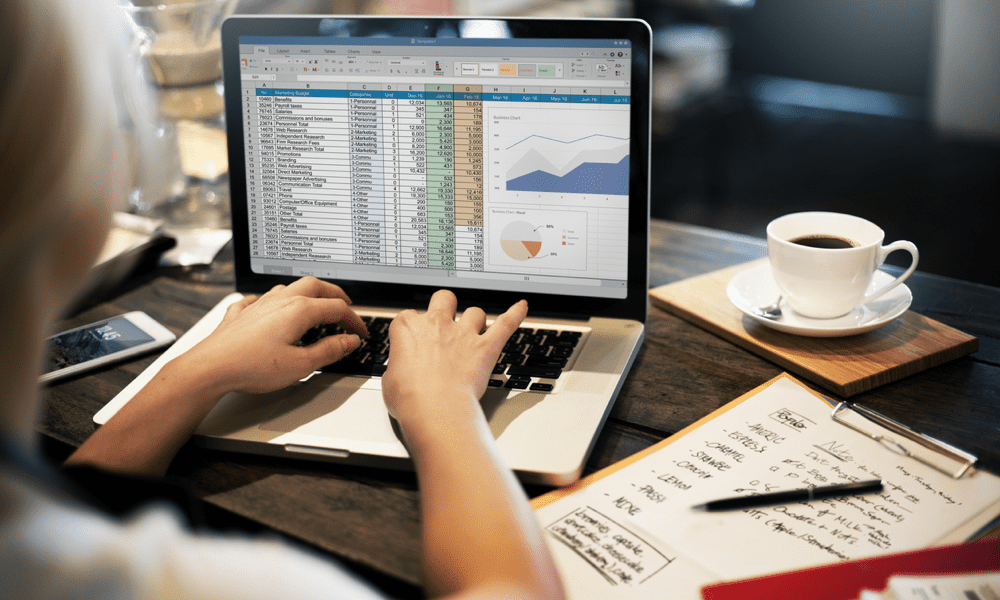
Als u het moeilijk vindt om de gegevens in uw Google Spreadsheets-cellen te lezen, waarom maakt u ze dan niet groter? Leer hoe in deze gids.
Google Spreadsheets is net zo krachtig als Excel, waardoor je enorme datasets kunt analyseren, maar alleen als je de data goed kunt lezen. Als de gegevens slecht zijn opgemaakt, vindt u het misschien moeilijk om de resultaten te zien waarnaar u op zoek bent.
Een manier om uw gegevens leesbaarder te maken, is door de grootte van de cellen in de spreadsheet aan te passen. U kunt cellen in Google Spreadsheets groter maken door de rijhoogte of kolombreedte aan te passen. Dit kan handig zijn als u grote hoeveelheden gegevens in een cel heeft of als u extra opmaak wilt toevoegen, zoals meerdere regels tekst.
Als u wilt weten hoe u cellen groter kunt maken in Google Spreadsheets, volgt u de onderstaande stappen.
Hoe u de celgrootte in Google Spreadsheets kunt aanpassen met uw muis
Als u meer gegevens in een cel wilt plaatsen of de gegevens in een cel beter leesbaar wilt maken, moet u de cel waarschijnlijk groter maken. De beste manier om dit te doen, is door de celgroottes aan te passen met uw muis.
U kunt dit doen door de randen van rijen of kolommen te slepen om de grootte van die cellen te vergroten.
Celgroottes in Google Spreadsheets aanpassen met uw muis:
- Open de Google Spreadsheets-spreadsheet dat u wilt bewerken.
- Beweeg uw muis over de kolom- of rijrand die u groter wilt maken. De muiscursor verandert in een tweepuntige pijl.
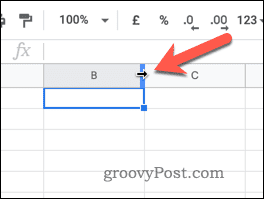
- Klik en sleep de rand om de grootte van de cel te vergroten. De grootte van de cellen in die rij of kolom neemt toe naarmate u de rand versleept.
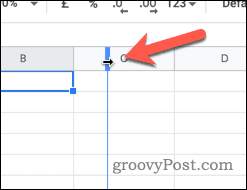
- Laat de muisknop los om het wijzigen van de grootte van de cel te voltooien.
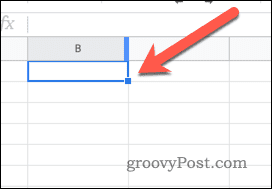
- Herhaal deze stappen voor alle andere cellen die u groter wilt maken.
Een exacte grootte instellen voor cellen in Google Spreadsheets
Als u een exacte celgrootte in Google Spreadsheets moet instellen, is de bovenstaande methode waarschijnlijk niet de beste. Er is geen gemakkelijke indicator om de grootte van een rij of kolom te identificeren terwijl u het formaat wijzigt met uw muis.
In plaats daarvan kunt u toegang krijgen tot de Formaat wijzigen menu voor uw rijen of kolommen met behulp van de onderstaande stappen.
Het formaat van cellen in Google Spreadsheets wijzigen met behulp van het menu Formaat wijzigen:
- Open je Google Spreadsheets-spreadsheet.
- Klik met de rechtermuisknop op de rij of kolom met de cellen waarvan u de grootte wilt wijzigen.
- Selecteer in het vervolgkeuzemenu Wijzig de grootte van deze kolom of Pas de grootte van deze rij aan.
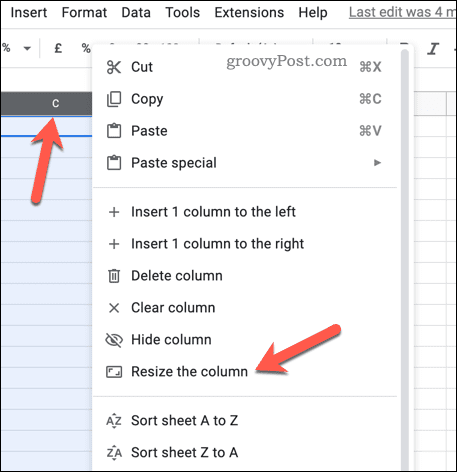
- In de Formaat wijzigen Typ een nieuwe waarde in het vak (in pixels).
- Typ om terug te keren naar de standaardgrootte 21 voor rijen of 120 voor kolommen.
- Klik OK bevestigen.
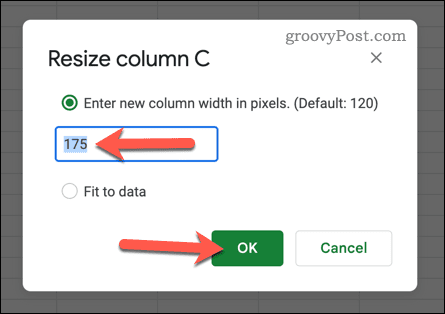
Op dit punt zullen uw cellen van formaat veranderen. Mogelijk moet u de stappen herhalen voor de overeenkomende rij of kolom om consistentie te garanderen. Als u bijvoorbeeld de grootte van een kolom wijzigt, wilt u mogelijk de grootte van overeenkomende rijen wijzigen om ervoor te zorgen dat de cel (of cellen) waarvan u de grootte wilt wijzigen, even groot is.
Cellen opmaken in Google Spreadsheets
Met behulp van de bovenstaande stappen kunt u eenvoudig cellen groter maken in Google Spreadsheets. Dit kan vooral handig zijn als u veel gegevens in een cel heeft en deze leesbaarder wilt maken.
Als je cellen echter nog steeds te klein zijn, zou je kunnen overwegen tekstterugloop gebruiken in Google Spreadsheets. Hierdoor kunt u meer informatie in een enkele cel plaatsen zonder dat het te rommelig wordt.
Heb je moeite om je dataset te begrijpen? Misschien wil je het ook weten hoe gemiddelden te berekenen. Dit kan u helpen snel een overzicht te krijgen en uw gegevens begrijpelijker te maken. Als u een grote spreadsheet heeft en snel een specifiek stukje informatie moet vinden, dan kan dat zoeken in Google Spreadsheets om je te helpen.
Hoe u uw Windows 11-productcode kunt vinden
Als u uw productcode voor Windows 11 moet overdragen of deze alleen nodig hebt voor een schone installatie van het besturingssysteem,...